关于《让文字和图片飞起来》教学研究
2018-06-05
(安徽省阜阳市颍泉区泉北小学 安 徽阜阳 236000)
一、教学目标
1.会打开已有的演示文稿。
2.会设置文字、图片和艺术字等对象的动画效果,并会给每个对象配上声音。
3.培养学生经常保存文件的良好习惯。
二、教学重点
设置文字、图片和艺术字等对象的动画效果并配上声音。
三、教学难点:
在设置动画效果之前要先选中对象。
四、课前准备
1.制作好演示文稿范例。
2.提供图片、古诗文本、声音素材(本地磁盘F里的“素材”文件夹下)。
五、教学方法:演示教学
六、教学过程
1.激趣导入:
(1)展示:我们已经制作了一张图文并茂的中秋祝福幻灯片,请大家欣赏!
(2)说说它们的优点有哪些?(生动、优美、给人以美感)
(3)在Power point里,我们还可以让图片和文字飞起来,让给人以美的享受。
(板书课题:让文字和图片飞起来)
七、新课教学
1.打开文件“春晓”(师演示)
⑴启动Power point。
⑵打开“春晓”。
⑶学生打开“春晓”文件。
2.确定学习目标:
(1)插入图片;
(2)插入文本框,粘贴文本,设置文本字体、颜色和大小;
(3)插入声音;
(4)设置图片、文本框和声音动画效果。
3.准备工作:
(1)插入图画,调图画大小,使之铺满整个窗口。
(2)插入文本框,复制粘贴文本,设置文本字体、颜色和大小。
4.让图片和文字飞起来(师示范)
(1)选择[幻灯片放映]菜单中的[自定义动画]命令,

这时,你就可以看到[自定义动画]工具栏在窗口右侧。
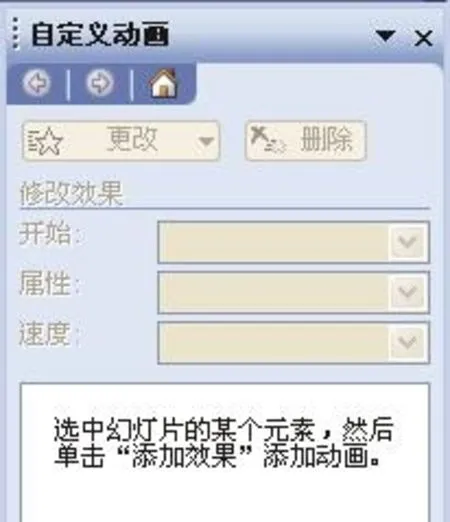
⑵先选中艺术字古诗欣赏,在右侧[自定义动画]中单击[添加效果],选择[进入]对艺术字进行动画设置,可供选择的效果有“百叶窗”、“飞入”、“盒状”等几十种进入方式。

我们先单击选择“飞入”的效果,下面可以从动画“开始”、“方向”、“速度”三个方面对你选定的内容进行动画设置。
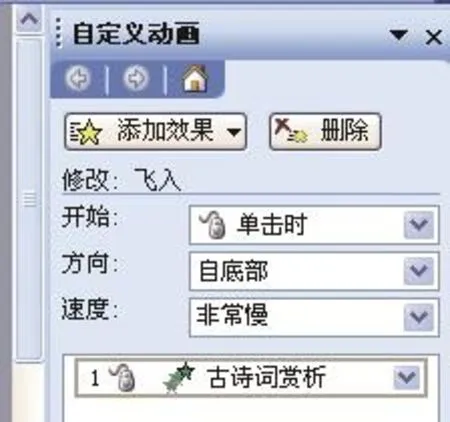
单击[播放]按钮,就可以看看效果。
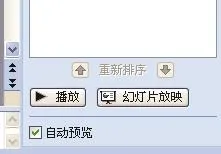
(用同样的方法,设置好其他对象的动画效果。)
(师巡回指导)
(查看动画顺序)
5.学会加入声音
(1)首先要知道你所要加入的声音文件所在路径。
(2)选择[插入]菜单,单击[影片和声音]下的子菜单 [文件中的声音](如图)
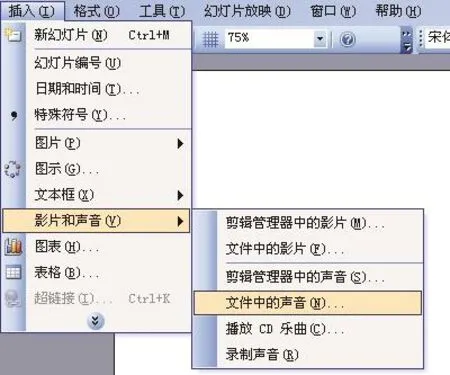
此时会弹出声音选择对话框。根据声音文件所在路径,找到音频文件所在,选中后点击[确定]。在弹出的提示框中,选择[自动]即可。

6.学生实际操作幻灯片中对象的动画效果。
7.演示放映幻灯片
选择[视图]菜单中的[幻灯片放映]命令,看一看幻灯片的放映效果是不是和我们刚才的设想一样。
8.学生放映幻灯片
八、展示学生作品
1.观看学生作品
2.学生对所观看的作品发表议论。
3.评选最优的作品
九、教师总结本节课内容
(学习了设置幻灯片中的文字和图片等对象的动画效果,并且播放幻灯片)
十、作业设计
用今天学到的知识,结合家人旅游时拍的照片,做两张幻灯片,并配上音乐。
